Mobiltelefon er nu det mest anvendte kommunikationsværktøj, og næsten alle har en mobiltelefon. Mange mobiltelefoner er også designet til underholdningsender og kan bruges til at afspille video- og musikfiler, men de understøtter ikke videoformat af høj kvalitet såsom Blu-ray-video. AnyMP4 Blu-ray til 3GP Converter er designet med banebrydende teknikker og kan rippe Blu-ray til mobiltelefonkompatibelt 3GP-format med fantastisk hastighed og fantastisk videokvalitet.
3GP er et multimediebeholderformat, der er defineret af tredje generationens partnerskabsprojekt (3GPP) til 3G UMTS multimedietjenester. De fleste 3G-mobiltelefoner bruger dette format, men nogle 2G- og 4G-telefoner understøtter også 3GP.
Sikker download
Sikker download
Først skal du downloade AnyMP4 Blu-ray til 3GP Converter og installere det på din pc. Hvis du kan åbne softwaren og tjek grænsefladen, er softwaren korrekt installeret.
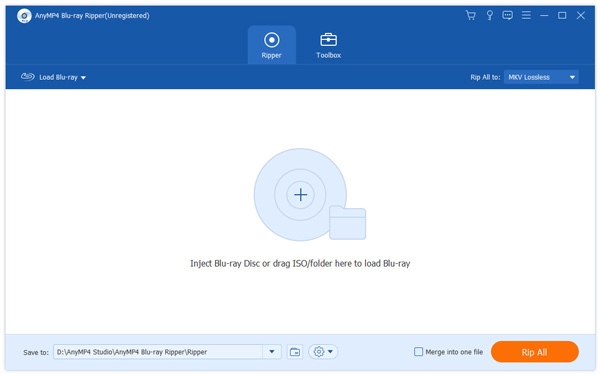
Du kan vælge "Inject Blu-ray Disc" eller klikke på "Load Blu-ray" -knappen for at tilføje din originale Blu-ray-disk til softwaren. Du kan vælge knappen "File> Load BD Folder" for også at tilføje flere Blu-ray-videofiler.
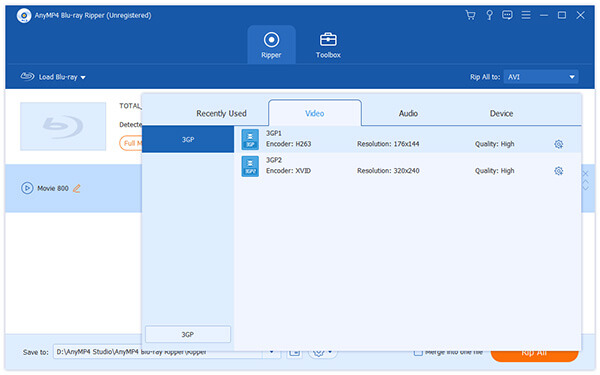
Derefter skal du klikke på rullelisten "Profil" for at vælge 3GP-profil. Du kan endda vælge det specifikke 3GP-format, der er kompatibelt med din mobiltelefon. Kan du ikke finde din nødvendige profil? Indtast det i tekstområdet, og softwaren finder det automatisk til dig.
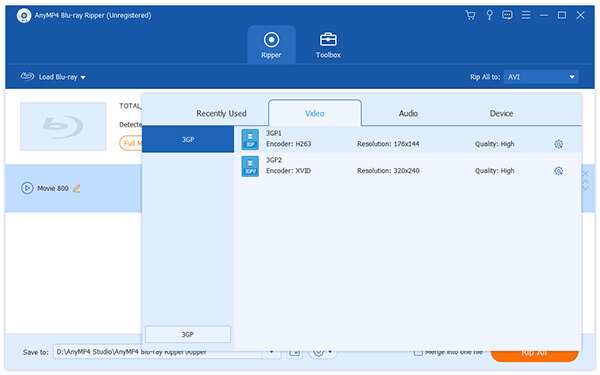
AnyMP4 er specialiseret i tilpasning af videoeffekt og har en samling nyttige redigeringsværktøjer. Du kan bruge disse værktøjer til at indstille 3D-indstillinger, beskære videoramme, redigere lydeffekt og tilføje tekst / billede vandmærker til video. Du kan også prøve at justere videolysstyrke, kontrast, mætning, farvetone og lydstyrke for at optimere videoeffekten.
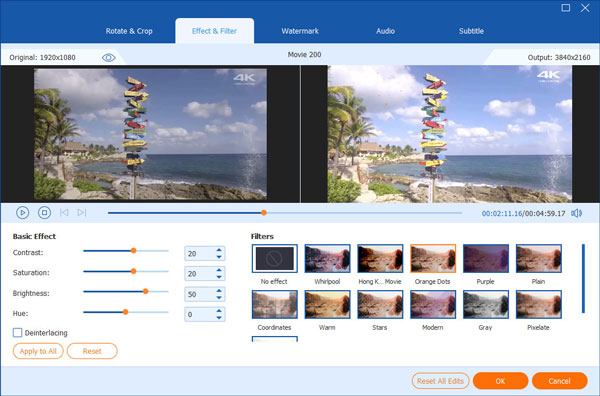
Det giver dig også mulighed for at udføre outputparametertilpasning, herunder Video Encoder, Opløsning, Bitrate, Frame Rate og Aspect Ratio, for at bringe videoeffekten et skridt nærmere perfektion. Lydparametre såsom Audio Encoder, Channels, Sample Rate og Audio Bitrate er også justerbare.
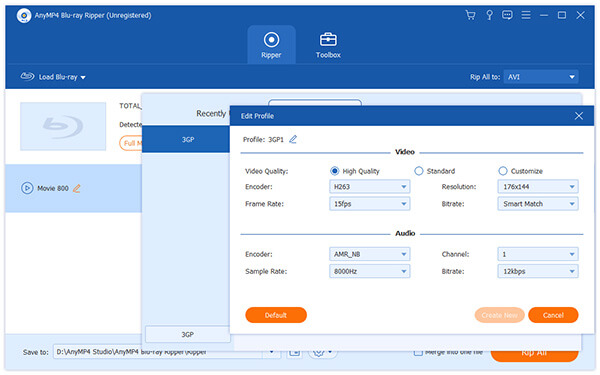
Klik på "Rip alt" -knappen for at begynde at rippe Blu-ray til 3GP-format. AnyMP4 Blu-ray til 3GP Converter kan opnå enhver Blu-ray-rippingopgave med høj hastighed og fantastisk kvalitet.
Når statuslinjen når 100%, får du din nødvendige 3GP-video. Den rippede 3GP-video skal være perfekt kompatibel med din mobiltelefon.